
ちょびリッチの退会って簡単?

ちょびリッチの退会方法は、
とても簡単な手順で行えます!

簡単なんですね!
退会手順を確認しておきたいです!

今回は、
- ちょびリッチを退会時に注意すること
- PCからのちょびリッチ退会方法
- スマホからちょびリッチ退会方法
を紹介します。
ちょびリッチを退会時の注意点

ちょびリッチでは退会すると同時に
獲得したポイントがすべて失効します。
既に稼いでいるポイントがある人は、
しっかりと換金してから退会しましょう!
また、ちょびリッチは再登録も可能ですが、
退会後30日間は登録することができません。
ちょびリッチの退会方法(PC)

ちょびリッチの公式サイトで掲載されている
手順を参考に画像付きで解説していきます!
PCからの退会手順は、
- マイページに移動する
- 退会ページに移動する
- 退会理由を入力する(任意)
- 退会完了
となっています。
マイページに移動する
退会するためにはまず、
ちょびリッチのマイページに移動します。
上記のリンクからでも行けますが、
右上の「メニュー」をクリックして
「マイページ」をクリックして移動します。
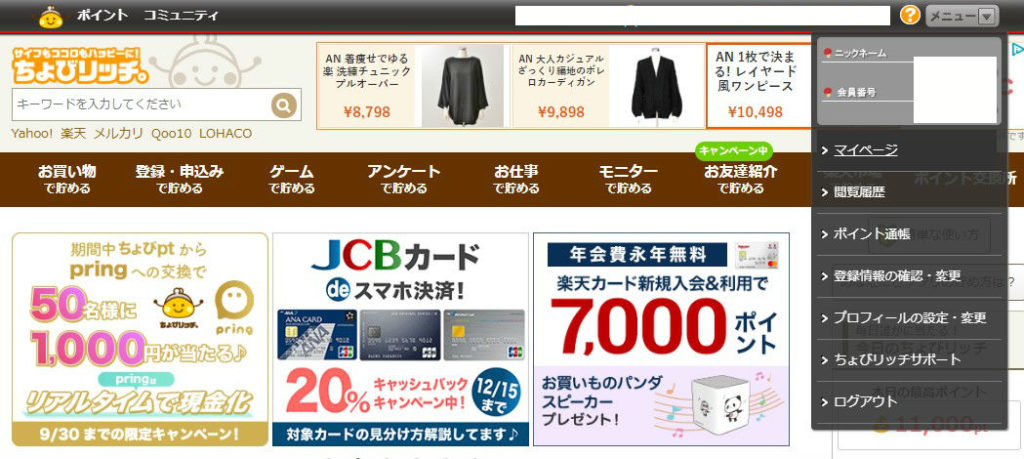
退会ページに移動する
マイページに移動したらサイドバーにある
「ポイントマイメニュー」内の「退会」
を選択して退会ページに進みます。
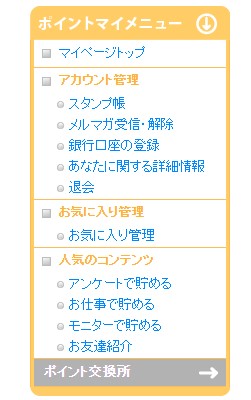
退会理由を入力する(任意)
次にちょびリッチを退会する理由の入力
を求められるので入力していきます。
任意なので面倒くさいと感じる方は、
空白のまま「次へ」をクリックして下さい。
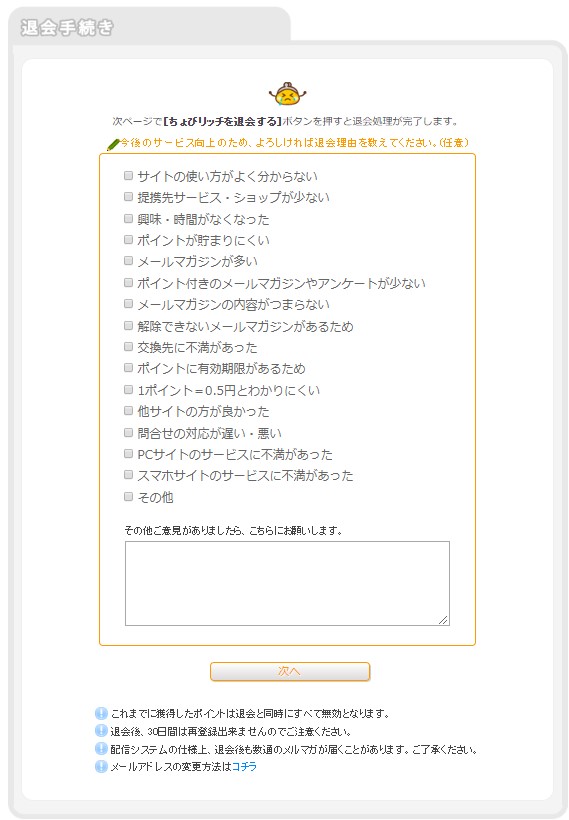
退会完了
下記のような画面に遷移しますので、
「ちょびリッチを退会する」を
押すことで退会処理が完了します。
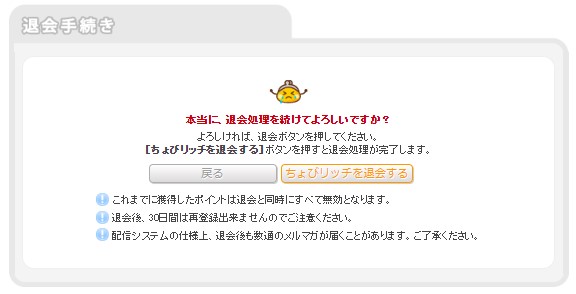
残念ながら私はポイントを保有していて、
今後もポイントを稼ぐ予定ですので、
退会後の画面を用意できませんでした。
ちょびリッチに登録しているメールアドレスに
ちょびリッチから「退会完了のお知らせ」が
届いているはずなので確認しておきましょう。
以上がちょびリッチのPCからの退会方法でした。
続いてスマホでの退会方法を解説していきます。
ちょびリッチの退会方法(スマホ)

ちょびリッチの公式サイトで掲載されている
手順を参考に画像付きで解説していきます!
スマホからの退会手順は、
- マイページに移動する
- 退会ページに移動する
- 退会理由を入力する
- 退会完了
とPCでの退会方法とほぼ同じです。
それでは解説していきます。
マイページに移動する
ちょびリッチのマイページに移動します。
右上の「メニュー」をクリックします。
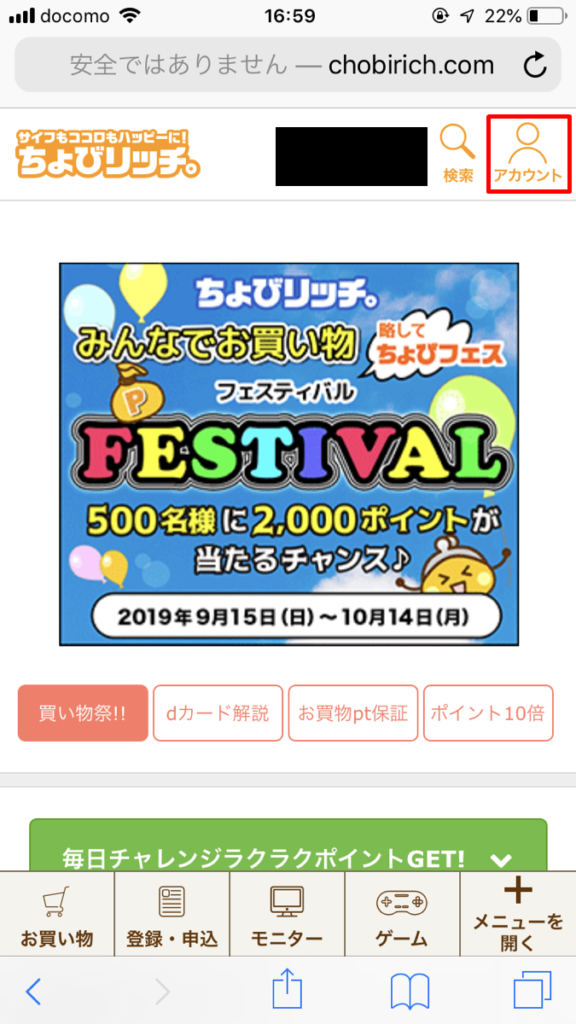
メニュー内に「マイページ」があるので、
クリックしてマイページに移動します。
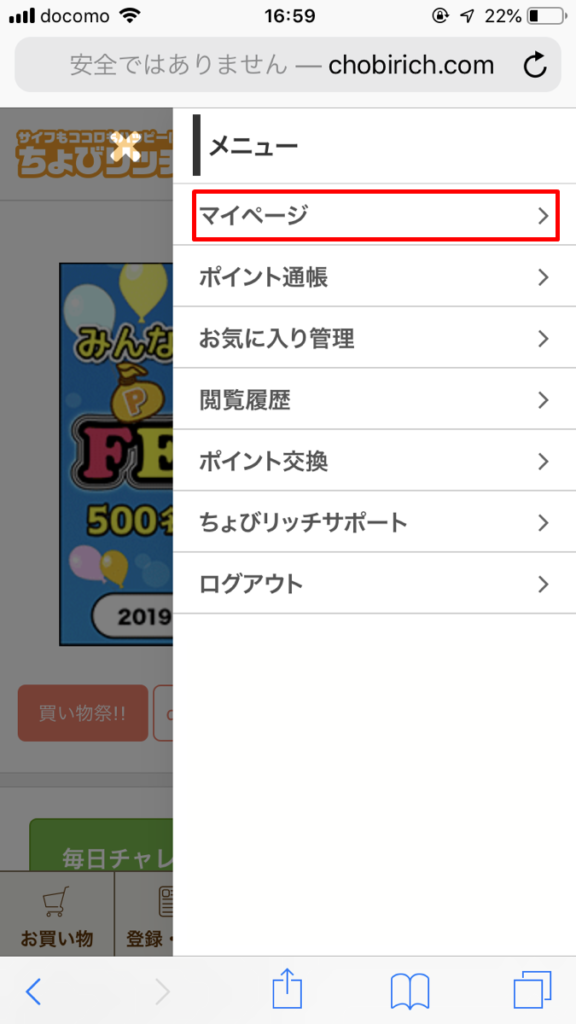
退会ページに移動する
「マイページ」に移動ができたら、
下の方に「退会手続き」があるので、
「こちら」の部分をクリックします。
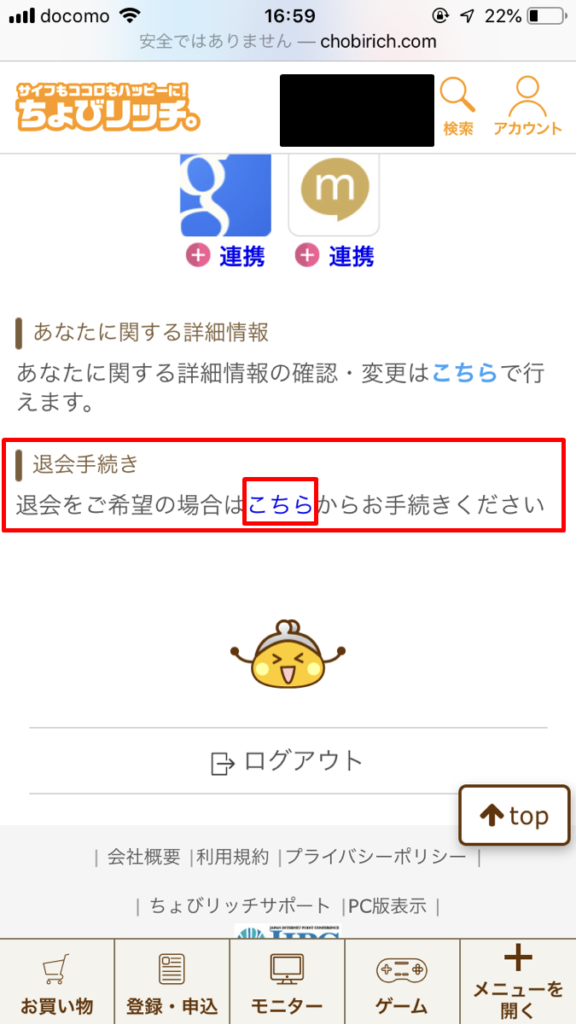
退会理由を入力する(任意)
次にちょびリッチを退会する理由の入力
を求められるので入力していきます。
任意なので面倒くさいと感じる方は、
空白のまま「次へ」をクリックして下さい。
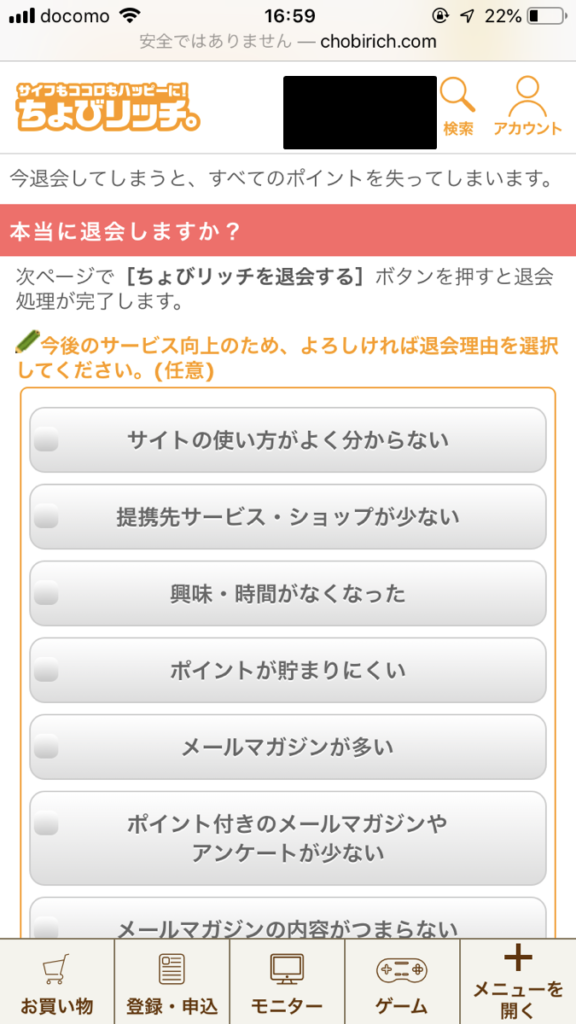
退会完了
本当に退会するか確認されるので、
「退会する」ボタンを押します。
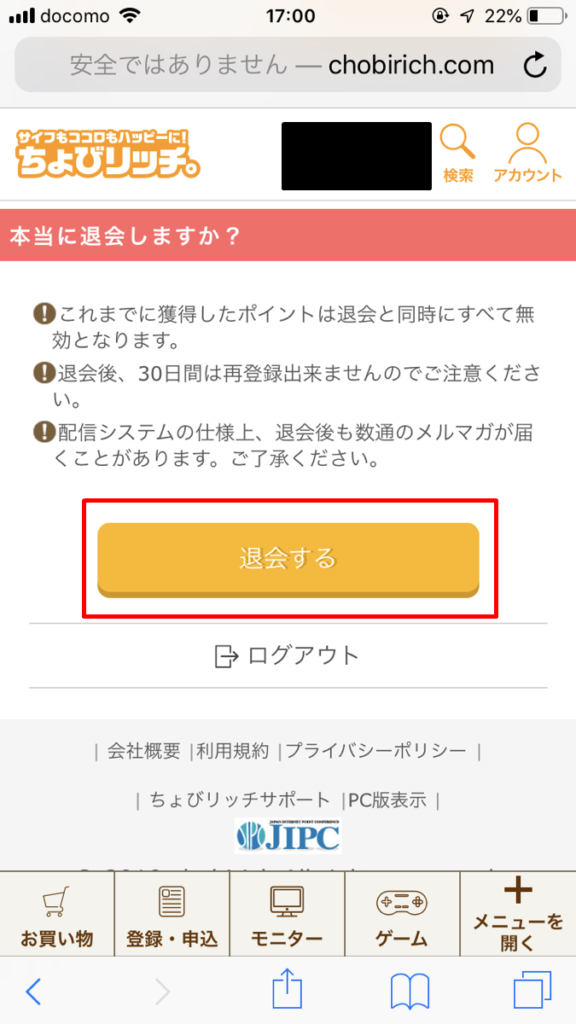
PC同様、退会後の画面を用意できませんが、
ちょびリッチに登録しているメールアドレスに
ちょびリッチから「退会完了のお知らせ」が
届いているはずなので確認しておきましょう。
以上がちょびリッチのスマホからの退会方法でした。
まとめ
今回はちょびリッチの退会方法を
画像付きで解説してきました。
ちょびリッチで稼げなかった人でも、
他の稼ぎ方で成功する人もいるので、
他の稼ぎ方もどんどん試してみましょう!





コメント